Εγγραφή ταινίας
Εγγραφή ταινίας με αυτόματη έκθεση
- Ταχύτητα ISO στην κατάσταση [
]
Εγγραφή ταινίας με χειροκίνητη έκθεση
- Ταχύτητα ISO στην κατάσταση [
]
- Ταχύτητα κλείστρου
Εγγραφή ταινίας επίδειξης κοντινής λήψης
Εγγραφή ταινίας κατάστασης IS
Εγγραφή ταινίας HDR
Εξειδικευμένη κατάσταση λήψης
- Λήψη στατικών εικόνων
- Εμφάνιση πληροφοριών (Εγγραφή ταινίας)
 Εγγραφή ταινίας με αυτόματη έκθεση
Εγγραφή ταινίας με αυτόματη έκθεση
Η έκθεση ελέγχεται αυτόματα έτσι ώστε να είναι κατάλληλη για τη φωτεινότητα.
-
Τοποθετήστε τον επιλογέα κατάστασης στη θέση
.
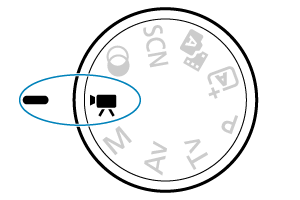
-
Επιλέξτε [
: Κατάσταση λήψης].
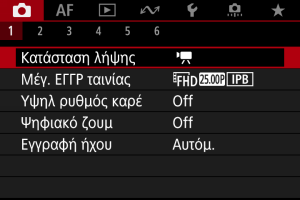
-
Επιλέξτε [Αυτόμ. έκθ. ταινίας].

-
Εστιάστε στο θέμα.
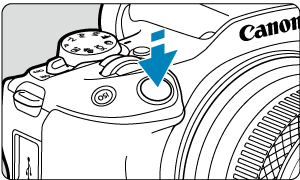
- Πριν από την εγγραφή ταινίας, εστιάστε χρησιμοποιώντας αυτόματη (AF) () ή χειροκίνητη εστίαση ().
- Από προεπιλογή, η ρύθμιση [
: Servo AF ταινίας] έχει οριστεί σε [Ενεργ.] ώστε η μηχανή να διατηρεί πάντα την εστίαση ().
- Όταν πατήσετε το κουμπί κλείστρου μέχρι το μέσον της διαδρομής του, η μηχανή εστιάσει χρησιμοποιώντας την καθορισμένη περιοχή AF.
-
Καταγράψτε την ταινία.

- Πατήστε το πλήκτρο λήψης ταινίας για να ξεκινήσετε την εγγραφή μιας ταινίας. Επίσης, μπορείτε να ξεκινήσετε την εγγραφή ταινίας πατώντας την ένδειξη [
] στην οθόνη.

- Όταν η εγγραφή ταινίας βρίσκεται σε εξέλιξη, η ένδειξη [
REC] (1) εμφανίζεται επάνω δεξιά και αναβοσβήνει ένα κόκκινο πλαίσιο γύρω από την οθόνη.
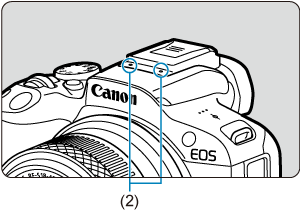
- Το μικρόφωνο ταινίας (2) καταγράφει τον ήχο.
- Για να διακόψετε την εγγραφή της ταινίας, πατήστε ξανά το πλήκτρο λήψης ταινίας. Επίσης, μπορείτε να διακόψετε την εγγραφή ταινίας πατώντας την ένδειξη [
] στην οθόνη.
- Πατήστε το πλήκτρο λήψης ταινίας για να ξεκινήσετε την εγγραφή μιας ταινίας. Επίσης, μπορείτε να ξεκινήσετε την εγγραφή ταινίας πατώντας την ένδειξη [
Ταχύτητα ISO στην κατάσταση [ ]
]
Η ταχύτητα ISO ορίζεται αυτόματα. Ανατρέξτε στην ενότητα Ταχύτητα ISO κατά την εγγραφή ταινίας.
 Εγγραφή ταινίας με χειροκίνητη έκθεση
Εγγραφή ταινίας με χειροκίνητη έκθεση
Μπορείτε να ρυθμίσετε χειροκίνητα την ταχύτητα κλείστρου, την τιμή διαφράγματος και την ταχύτητα ISO για την εγγραφή ταινίας.
-
Τοποθετήστε τον επιλογέα κατάστασης στη θέση
.
-
Επιλέξτε [
: Κατάσταση λήψης].

-
Επιλέξτε [Χειροκ. έκθ. ταινίας].

-
Ορίστε την ταχύτητα κλείστρου, την τιμή διαφράγματος και την ταχύτητα ISO.
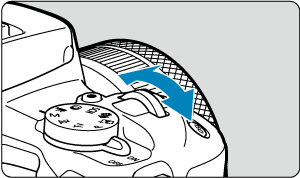

- Πατήστε το κουμπί κλείστρου μέχρι το μέσον της διαδρομής του και ελέγξτε την ένδειξη επιπέδου έκθεσης.
- Πατήστε το πλήκτρο
για να επιλέξετε ταχύτητα κλείστρου, τιμή διαφράγματος, επίπεδο έκθεσης ή ταχύτητα ISO και, στη συνέχεια, περιστρέψτε τον επιλογέα
για να ορίσετε την τιμή.
- Μπορείτε επίσης να ορίσετε την ταχύτητα ISO, πατώντας το πλήκτρο
.
- Οι διαθέσιμες ταχύτητες κλείστρου διαφέρουν ανάλογα με τον ρυθμό καρέ ().
-
Εστιάστε και κάντε εγγραφή της ταινίας.
- Ομοίως με τα βήματα 4 και 5 για
Εγγραφή ταινίας με αυτόματη έκθεση.
- Ομοίως με τα βήματα 4 και 5 για
Προσοχή
- Κατά τη διάρκεια της εγγραφής ταινίας, αποφύγετε την αλλαγή της ταχύτητας κλείστρου, της τιμής διαφράγματος ή της ταχύτητας ISO, διότι ενδέχεται να καταγραφούν αλλαγές στην έκθεση ή να δημιουργηθεί περισσότερος θόρυβος σε υψηλές ταχύτητες ISO.
- Κατά την εγγραφή ταινίας με κινούμενο θέμα, συνιστάται ταχύτητα κλείστρου 1/25 δευτ. έως 1/125 δευτ. περίπου. Όσο πιο γρήγορη είναι η ταχύτητα κλείστρου, τόσο λιγότερο ομαλή θα φαίνεται η κίνηση του θέματος.
- Αν αλλάξετε την ταχύτητα κλείστρου κατά την εγγραφή με φως από λυχνίες φθορισμού ή LED, ενδέχεται να καταγραφεί τρεμόπαιγμα της εικόνας.
Σημείωση
- Όταν είναι επιλεγμένη η ρύθμιση Αυτόματης ISO, μπορείτε να πατήσετε το πλήκτρο
για να κλειδώσετε την ταχύτητα ISO. Μετά το κλείδωμα κατά την εγγραφή ταινίας, το κλείδωμα ταχύτητας ISO μπορεί να ακυρωθεί πατώντας ξανά το πλήκτρο
.
- Αν πατήσετε το πλήκτρο
και αλλάξετε τη σύνθεση του κάδρου, μπορείτε να δείτε τη διαφορά επιπέδου έκθεσης στην ένδειξη επιπέδου έκθεσης (), σε σύγκριση με το αποτέλεσμα από το πάτημα του πλήκτρου
.
Ταχύτητα ISO στην κατάσταση [ ]
]
Μπορείτε να ρυθμίσετε χειροκίνητα την ταχύτητα ISO ή να επιλέξετε [] για ρύθμιση από τη μηχανή. Για λεπτομέρειες σχετικά με την ταχύτητα ISO, ανατρέξτε στην ενότητα Ταχύτητα ISO κατά την εγγραφή ταινίας.
Ταχύτητα κλείστρου
Οι διαθέσιμες ταχύτητες κλείστρου στην κατάσταση [] διαφέρουν ανάλογα με τον ρυθμό καρέ που ορίσατε για το καθορισμένο μέγεθος εγγραφής ταινίας.
| Ρυθμός καρέ | Ταχύτητα κλείστρου (δευτ.) | |
|---|---|---|
| Κανονική εγγραφή ταινίας | Εγγραφή ταινίας με υψηλό ρυθμό καρέ | |
| – | 1/4000–1/125 | |
| 1/4000–1/100 | ||
| 1/4000–1/8 | – | |
 Εγγραφή ταινίας επίδειξης κοντινής λήψης
Εγγραφή ταινίας επίδειξης κοντινής λήψης
Μπορεί να δοθεί προτεραιότητα εστίασης στα θέμα που βρίσκονται κοντά στη μηχανή. Αυτό είναι χρήσιμο για επιδείξεις, κριτικές προϊόντων και παρόμοιες περιστάσεις.
-
Τοποθετήστε τον επιλογέα κατάστασης στη θέση
.
-
Επιλέξτε [
: Κατάσταση λήψης].

-
Επιλέξτε [Ταινία για επιδείξ κοντιν].

-
Εγγράψτε την ταινία επίδειξης κοντινής λήψης.
- Κάντε εγγραφή της ταινίας με τον ίδιο τρόπο όπως κατά την κανονική εγγραφή ταινίας.
Προσοχή
- Δεν εμφανίζονται σημεία AF.
- Δεν είναι δυνατή η χειροκίνητη επιλογή των θεμάτων.
 Εγγραφή ταινίας κατάστασης IS
Εγγραφή ταινίας κατάστασης IS
Μπορείτε να μειώσετε την αστάθεια της μηχανής κατά την εγγραφή ταινιών. Με αυτόν τον τρόπο εξασφαλίζεται αποτελεσματική σταθεροποίηση, ακόμα και όταν χρησιμοποιούνται φακοί που δεν διαθέτουν τη λειτουργία IS. Κατά τη χρήση ενός φακού IS, τοποθετήστε τον διακόπτης συστήματος Image Stabilizer (Σταθεροποιητής εικόνας) στη θέση .
-
Τοποθετήστε τον επιλογέα κατάστασης στη θέση
.
-
Επιλέξτε [
: Κατάσταση λήψης].
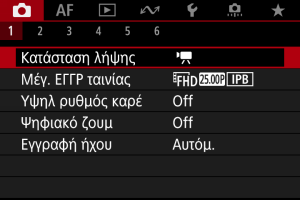
-
Επιλέξτε [Κατάσταση IS ταινίας].
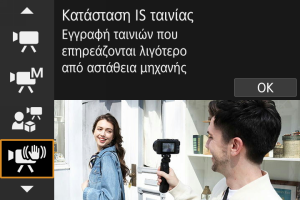
Προσοχή
- Από προεπιλογή, η ρύθμιση [
Ψηφιακό IS] είναι ορισμένη σε [Ενίσχυση].
- Από προεπιλογή, η ρύθμιση [
-
Ορίστε μια επιλογή σταθεροποίησης.
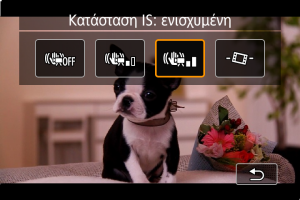
- Πατήστε το πλήκτρο
.
- Απενεργοποίηση (
): Απενεργοποιεί τη σταθεροποίηση εικόνας. Οι ταινίες εγγράφονται με κανονική γωνία θέασης.
- Ενεργοποίηση (
): Ενεργοποιεί τη σταθεροποίηση εικόνας. Η εικόνα θα μεγεθυνθεί ελαφρώς.
- Ενίσχυση (
): Ενεργοποιεί μεγαλύτερη σταθεροποίηση εικόνας σε σχέση με την επιλογή [On]. Η εικόνα θα είναι περισσότερο μεγεθυμένη.
- Αυτόματη ευθυγράμμιση (
): Διατηρεί τις εικόνες σε ευθύγραμμη θέση στο οριζόντιο επίπεδο κατά την εγγραφή ταινίας.
Σημείωση
- Για να αποφύγετε τις κοντινές λήψεις στο πρόσωπό σας, όταν η οθόνη είναι στραμμένη προς το εμπρός μέρος της μηχανής για εγγραφή που θα περιλαμβάνει το πρόσωπό σας, μπορείτε να αλλάξετε την κατάσταση IS από [
] (ενίσχυση) σε [
] (ενεργοποίηση) σε [
] (απενεργοποίηση), και κάθε φορά θα γίνεται σμίκρυνση. Διαφορετικά, μπορείτε να πατήσετε [
] για να αλλάξετε απευθείας τη ρύθμιση.
- Πατήστε το πλήκτρο
-
Καταγράψτε την ταινία.
- Κάντε εγγραφή της ταινίας με τον ίδιο τρόπο όπως κατά την κανονική εγγραφή ταινίας.
 Εγγραφή ταινίας HDR
Εγγραφή ταινίας HDR
Μπορείτε να εγγράψετε ταινίες με υψηλό δυναμικό εύρος που καταγράφουν τις λεπτομέρειες εικόνας στους φωτεινούς τόνους των σκηνών υψηλής αντίθεσης.
Σημείωση
- Οι ταινίες εγγράφονται σε
(NTSC) ή
(PAL).
-
Τοποθετήστε τον επιλογέα κατάστασης στη θέση
.
-
Επιλέξτε [
: Κατάσταση λήψης].
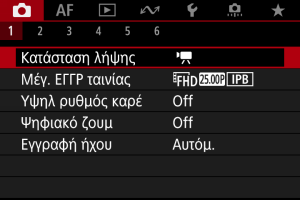
-
Επιλέξτε [Ταινία
HDR].

-
Εγγραφή ταινίας HDR.
- Κάντε εγγραφή της ταινίας με τον ίδιο τρόπο όπως κατά την κανονική εγγραφή ταινίας.
- Για λεπτομέρειες σχετικά με τα μεγέθη αρχείων και τον διαθέσιμο χρόνο εγγραφής, ανατρέξτε στη σελίδα Εγγραφή ταινίας.
Προσοχή
- Δεδομένου ότι συγχωνεύονται πολλά καρέ για τη δημιουργία μιας ταινίας HDR, ορισμένα μέρη της ταινίας μπορεί να φαίνονται παραμορφωμένα. Αυτό είναι πιο έντονο κατά την εγγραφή χωρίς τρίποδο λόγω αστάθειας της μηχανής, επομένως συνιστάται η χρήση τριπόδου. Λάβετε υπόψη ότι, ακόμη και αν χρησιμοποιείται τρίποδο για την εγγραφή, τυχόν είδωλα ή θόρυβος μπορεί να γίνονται περισσότερο αντιληπτά, σε σύγκριση με την κανονική προβολή, κατά την προβολή της ταινίας HDR καρέ-καρέ ή σε αργή κίνηση.
- Το χρώμα της εικόνας και η φωτεινότητα μπορεί να αλλάξουν σημαντικά για μια στιγμή εάν αλλάξετε τις ρυθμίσεις της εγγραφής ταινιών HDR. Επιπλέον, η ταινία δεν θα ενημερωθεί για μια στιγμή και το καρέ σταματά στιγμιαία. Αυτό να το έχετε υπόψη κατά την εγγραφή ταινιών σε εξωτερικές συσκευές μέσω HDMI.
 Εξειδικευμένη κατάσταση λήψης
Εξειδικευμένη κατάσταση λήψης
Μπορείτε να κάνετε εγγραφή χρησιμοποιώντας τις ρυθμίσεις που έχουν καταχωριστεί στην [: Προσαρμ κατ λήψης (κατ C)] ().
Από προεπιλογή, χρησιμοποιείται η [Αυτόμ. έκθ. ταινίας].
-
Τοποθετήστε τον επιλογέα κατάστασης στη θέση
.
-
Επιλέξτε [
: Κατάσταση λήψης].
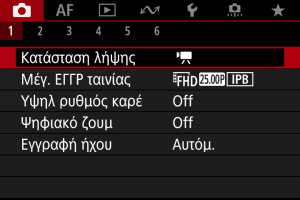
-
Επιλέξτε [
] ή [
].

Η επιλογή [
] εμφανίζεται, όταν η [Αυτόμ. έκθ. ταινίας] έχει καταχωριστεί στην [Προσαρμ κατ λήψης (κατ C)], και η επιλογή [
] εμφανίζεται, όταν έχει καταχωριστεί η [Χειροκ. έκθ. ταινίας].
-
Εστιάστε και κάντε εγγραφή της ταινίας.
- Για λεπτομέρειες, ανατρέξτε στις οδηγίες για την καταχωρισμένη κατάσταση λήψης.
Λήψη στατικών εικόνων
Η λήψη στατικών εικόνων δεν υποστηρίζεται στην κατάσταση εγγραφής ταινίας. Για να τραβήξετε στατικές εικόνες, γυρίστε τον επιλογέα κατάστασης για εναλλαγή σε άλλη κατάσταση λήψης.
Εμφάνιση πληροφοριών (Εγγραφή ταινίας)
Για λεπτομέρειες σχετικά με τα εικονίδια που εμφανίζονται στην οθόνη εγγραφής ταινίας, ανατρέξτε στην ενότητα Εμφάνιση πληροφοριών.